

ライフタイムで 93% オフ
独占取引
この取引をお見逃しなく。Password Manager が無料で付属しています。
入手 視聴者の38%が オンオフ FastestVPN とアベイルズ パスハルク パスワードマネージャ 無料
今すぐこの取引を入手してください!By ジェームズコリンズ コメントはありません 17 minutes
お気に入りの Netflix 映画を友達と一緒に楽しみたいですか? ウォッチ パーティーを計画していますが、技術的な問題に直面していますか? これ以上探さない! この記事では、黒い画面エラーが発生することなく、Discord を使用して Netflix をストリーミングする方法に関するシームレスな解決策を説明します。
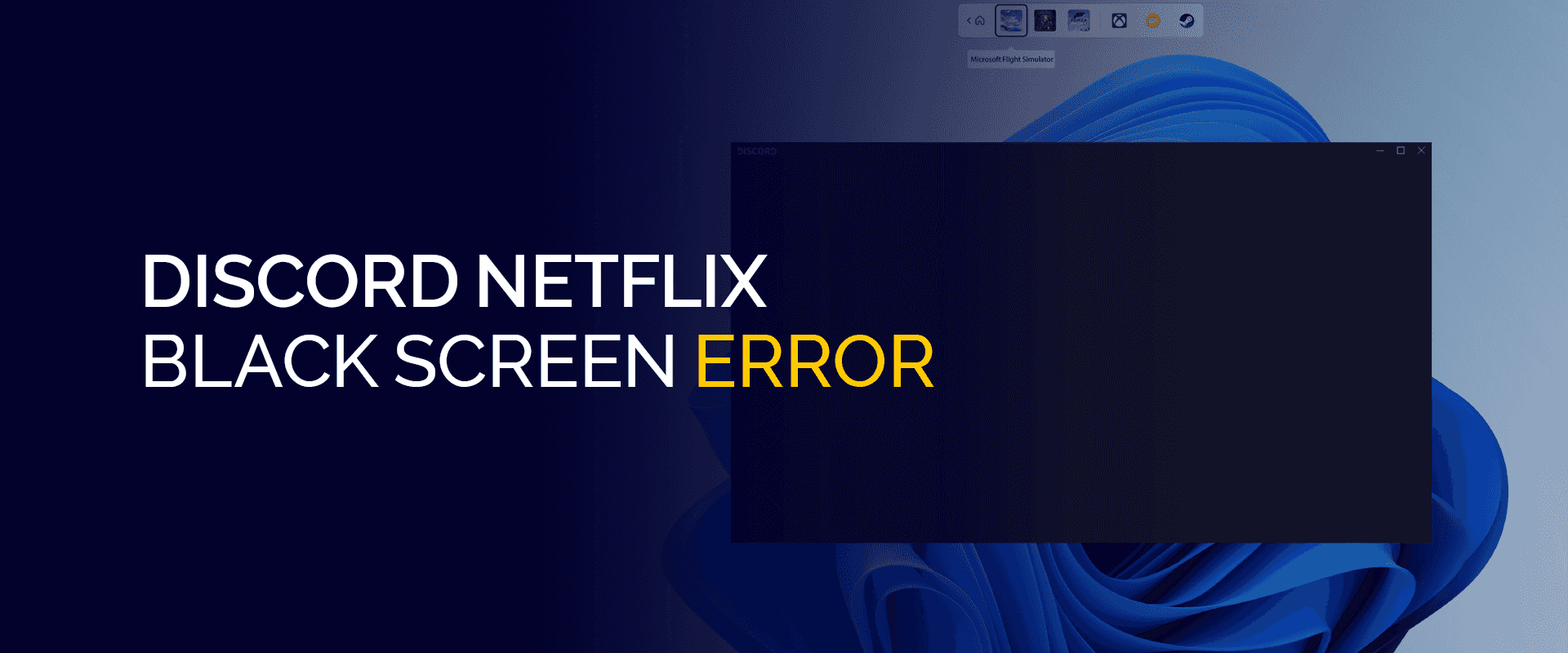
オンラインで番組や映画を見るのが好きなら、おそらく Netflix についてご存知でしょう。 これは、インターネットに接続されているあらゆるデバイスで大量のコンテンツをストリーミングできる巨大なプラットフォームです。 Netflix には四半期ごとに 200 億人以上のユーザーがサービスの料金を払っており、ストリーミングする新しいコンテンツを常に追加し続けています。
しかし、別の理由で非常に人気のある別のプラットフォームがあることをご存知ですか? それは Discord と呼ばれるもので、友達や同じ興味を持つ他の人々と話すことができる場所です。 テキスト、音声、ビデオチャットを使用して、サーバーと呼ばれるさまざまなコミュニティに参加できます。 Discord は毎月 100 億人以上が使用しており、ゲーム、勉強、またはただぶらぶらするのに最適です。
Netflix と Discord は現在、インターネット上で最も人気のある XNUMX つのプラットフォームです。 XNUMX つはオンラインでお気に入りの番組や映画をたっぷり楽しむことができ、もう XNUMX つは友達とチャットしたりサーバーに参加したりできます。
次に、これら XNUMX つの表彰台をチャネリングして、友達と一緒にお気に入りの番組や映画をストリーミングできることを想像してください。 素晴らしいですね。 たまたま、Netflix と Discord が提携して、ブラウザを切り替えることなくそれができるようになりました。
しかし残念なことに、ブロックがあり、この機能にアクセスしようとすると、多くのユーザーが Netflix discord の黒い画面に直面します。 実際に何が起こるかというと、ユーザーのストリームは事前に黒い画面で停止されます。
あなたが Discord で Netflix をストリーミングするのに問題を抱えている人なら、心配しないでください。あなたは一人ではありません。 この記事では、Discord で Netflix の画面を共有する方法と、迷惑な Discord Netflix の黒い画面問題の原因となっている可能性がある問題を解決する方法を説明します。 準備? さあ行こう:
多くの人が、Discord でストリーミングしようとすると Netflix で黒い画面が表示されるというこの問題に遭遇しました。 通常、これはいくつかの単純な問題が原因で発生します。 良いニュースは、それに対する解決策があるということです。 Discord で Netflix の視聴を開始する前に行うべきことがいくつかあります。
これらすべてに対処したら、Discord Netflix の黒い画面の問題はおそらく解決されるはずです。 ただし、それでも問題が発生する場合は、システムに Discord を再インストールする必要があるかもしれません
イライラする黒い画面に対処せずに Discord で Netflix を視聴するもう XNUMX つの方法は、次のようなサードパーティ アプリを使用することです。 OBS or Xsplit.
そして、それができました! サーバー内の友人は、楽しみを台無しにする黒い画面がなく、あなたがストリーミングしている Netflix ビデオを見ることができます。
OBS と Xsplit はどちらも、ライブ ストリーミングと録画に使用される人気のあるソフトウェア アプリです。 OBS は Open Broadcaster Software の略で、無料のオープンソース ソフトウェアです。 一方、Xsplit は OBS と同様の機能を提供する有料ソフトウェアです。
Discord Netflix の黒い画面の問題を解決するためにできることの XNUMX つは、Discord のキャッシュをクリアすることです。 その方法は次のとおりです。
これにより、Discord のキャッシュがきれいになり、問題が解決されるはずです。
黒い画面が表示されなくなる一般的な理由の XNUMX つは、ディスプレイ ドライバーが古い可能性があることです。 これは、いくつかの簡単な手順で行うことができます。
ここで、落ち着いて、システムが最新かつ最も関連性の高いドライバー アップデートを検索し、インストールできるようにします。
ハードウェア アクセラレーションはブラウザにとっては有効ですが、場合によっては Chrome や他のブラウザでクラッシュやフリーズなどの問題が発生する可能性があります。 したがって、Discord 経由で Netflix をストリーミングする場合は、オフにした方がよいでしょう。 その方法は次のとおりです。
まだ Discord を試したことがない場合や、PC で Netflix をストリーミングしたことがない場合は、完全にチャンスを逃しています。 Netflix の黒い画面の問題を乗り越えたら、Discord を使用して Netflix をストリーミングしたり、オンライン ゲーム中に友達とチャットしたりできます。 Netflix で Discord を設定するには次のことを行う必要があります。
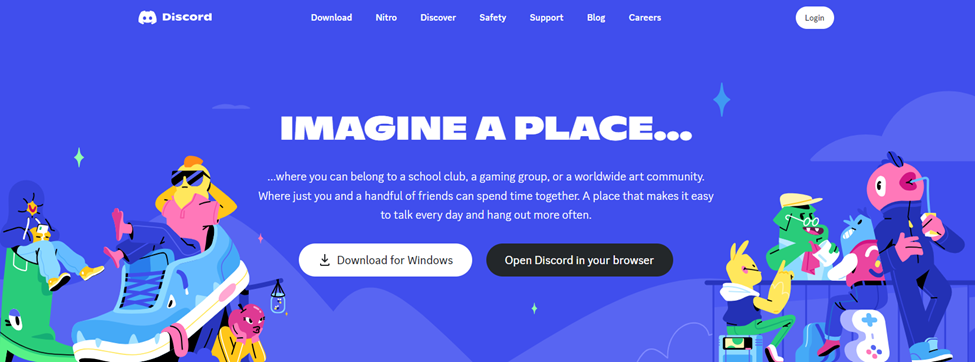
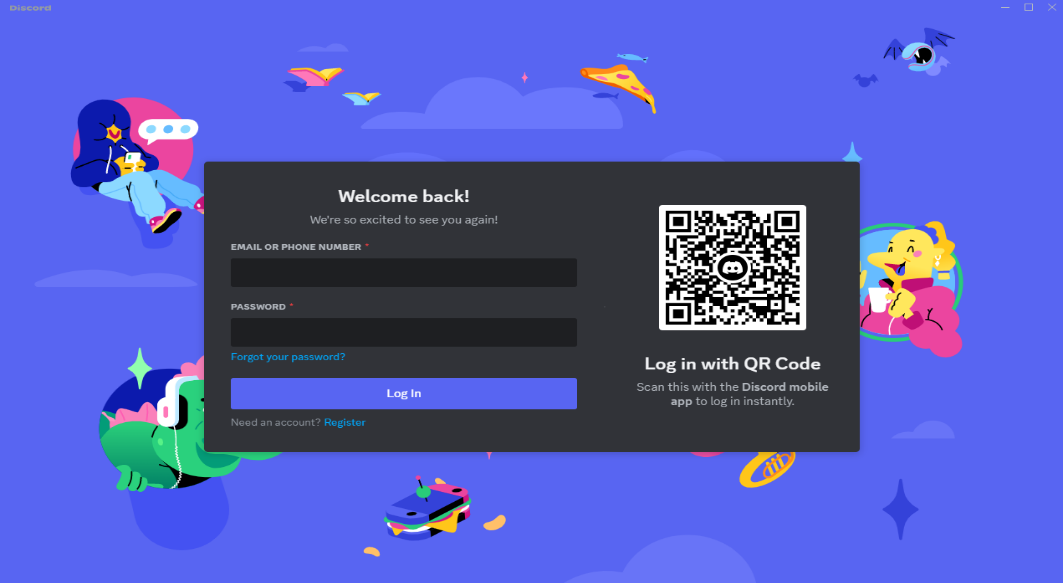
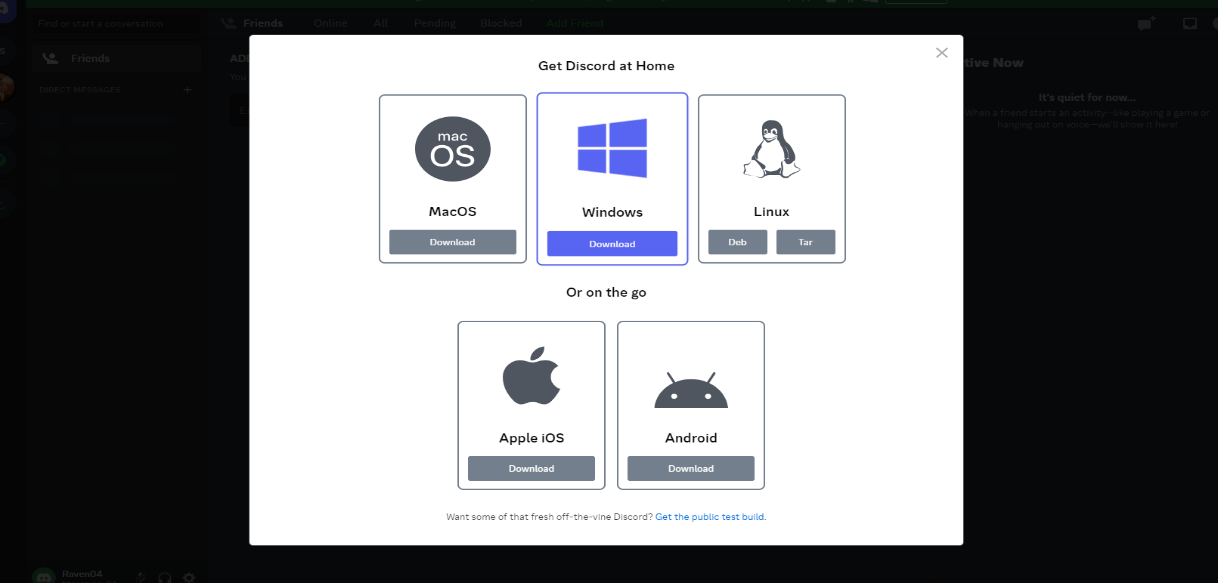
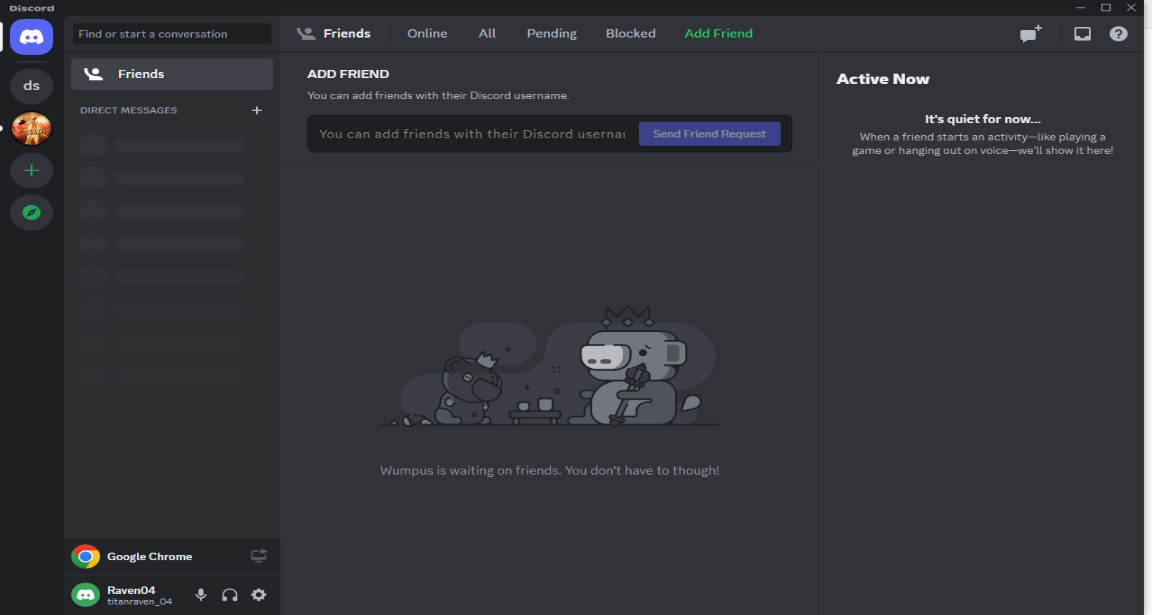
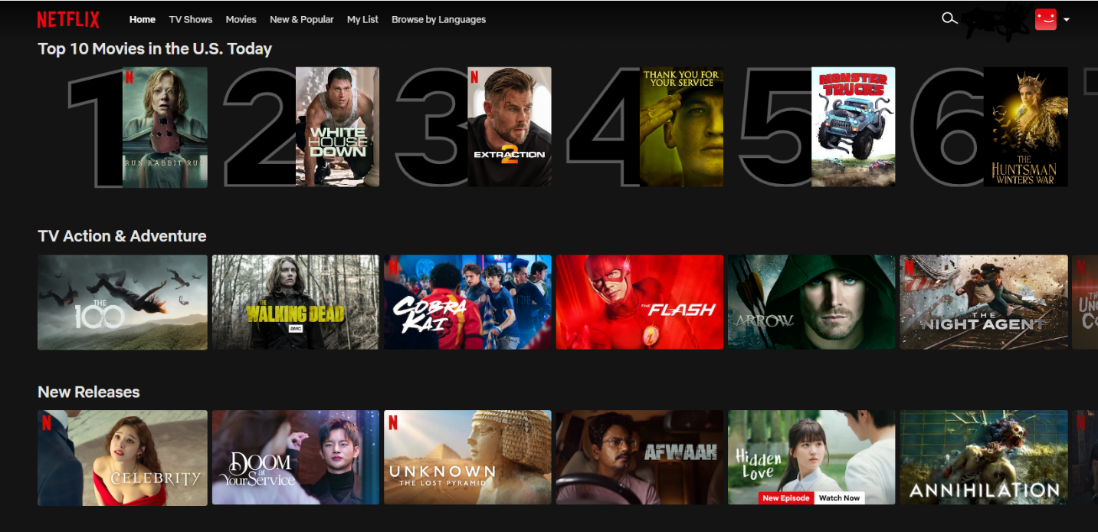
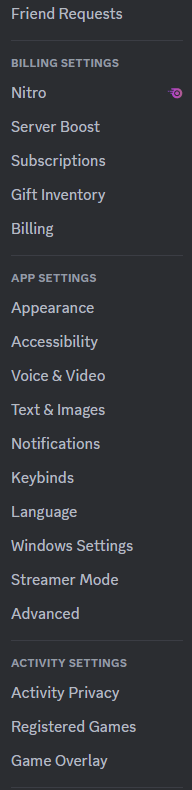
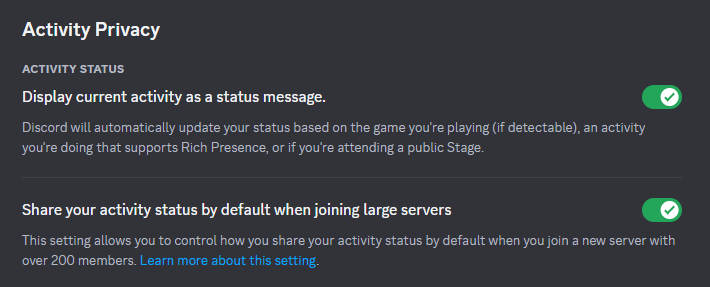
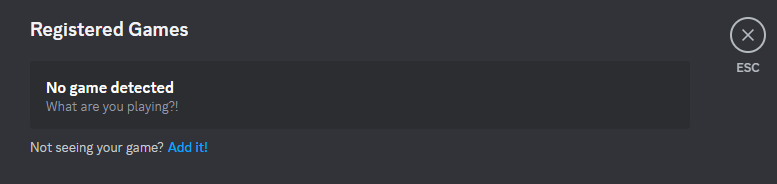
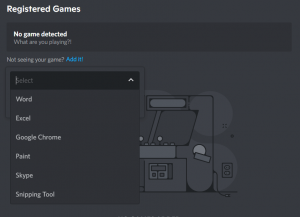
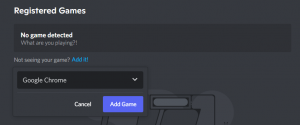
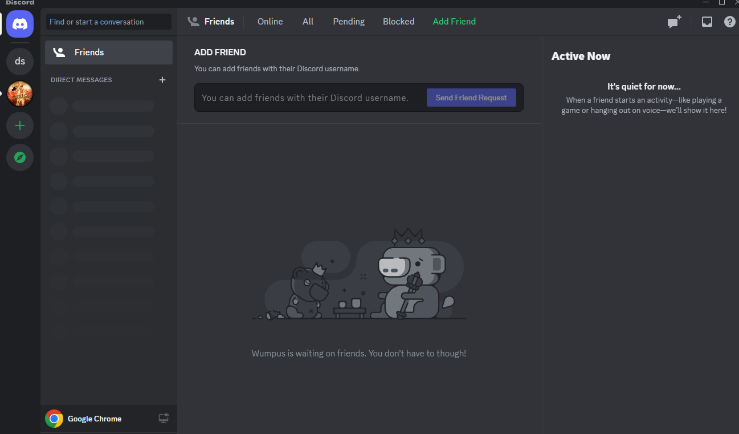
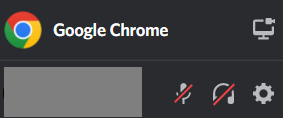
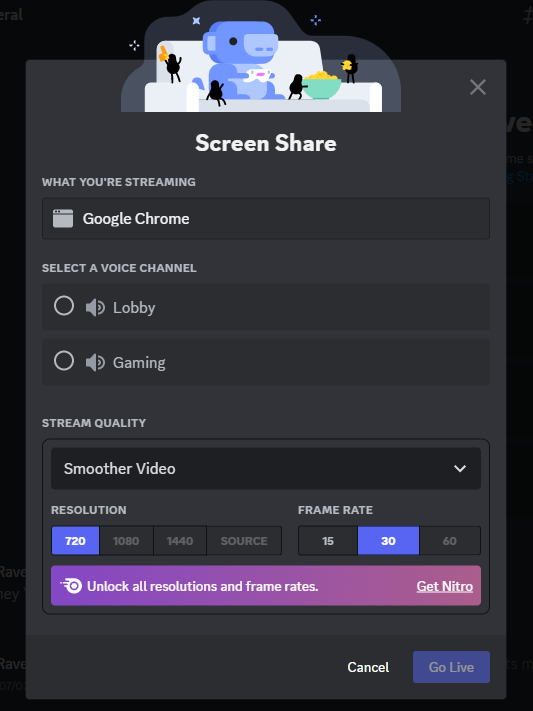
![]()
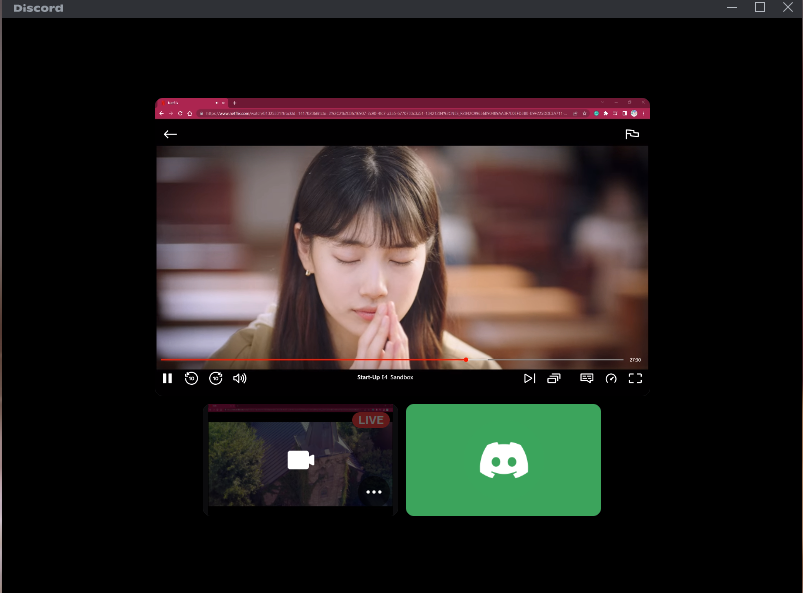
エンターテインメントのセットアップに関して Mac ユーザーであれば、心配する必要はありません。 Mac を使用して、Discord で Netflix を完全に視聴できます。 次の簡単な手順に従ってください。
Linux ユーザーだからといって、リラックスして楽しめるわけではありません。 Linux を使用して Discord で Netflix をストリーミングする方法は次のとおりです。
あなたが Netflix Discord の黒い画面に直面する不運な人物の一人である可能性がある理由をいくつか紹介します。
Discord で Netflix の黒い画面が表示される主な原因の XNUMX つは、デジタル著作権管理 (DRM) です。 Netflix は、コンテンツを不正な配信から保護するために DRM テクノロジーを採用しています。
残念ながら、一部の DRM システムは Discord の画面共有機能と競合し、黒い画面が表示されます。 この問題は主に以下に影響します Windows DRM とオペレーティング システムの統合が複雑なため、ユーザーの負担が大きくなります。
ブラック スクリーンのジレンマのもう XNUMX つの要因は、GPU アクセラレーションにあります。 Discord はハードウェア アクセラレーションを利用してパフォーマンスを最適化しますが、特定のグラフィック カードでは Netflix のストリーミング時に互換性の問題が発生する可能性があります。 これにより、画面共有セッション中に黒い画面が表示されたり、ちらつきが発生したりする可能性があります。
さらに、Netflix と Discord へのアクセスに使用されるブラウザーが競合すると、黒い画面の問題が発生する可能性があります。 Discord は画面共有を容易にするためにブラウザーの統合に依存しており、特定のブラウザーのバージョンと Discord のメカニズムの間に互換性がない場合、黒い画面の問題が発生する可能性があります。
黒い画面の問題を乗り越えれば、Discord で Netflix をストリーミングすることがいかに楽しいかに驚くでしょう。 私たちのお気に入りは次のとおりです。
Netflix の黒い画面の問題を解決する方法を学んだとしても、多くの番組に関しては地域制限の問題に直面する可能性があります。 これは、Netflix が地理的に制限されたプラットフォームであり、限られた数の番組や映画にアクセスできる地域が世界にいくつかあるために発生します。
これに対処するには、信頼できるサービスを選択する必要があります。 Netflix VPN のようなサービス FastestVPN。 当社のアプリはあなたの IP アドレスをマスクし、別の地理的位置からの仮想 IP アドレスに置き換えます。

合法的な目的で使用される限り、VPN の使用は通常、世界のほとんどの地域で合法です。 これは、オンライン活動にプライバシーとセキュリティの層を追加する賢明な動きです。 ですから、そんなことは心配する必要はありません。
ただし、VPN の使用が違法であるか、特定の VPN サービスが禁止されている地域が依然としていくつかあることに注意することが重要です。 潜在的な問題を回避するには、お住まいの地域に特化したアドバイスを提供できる法律専門家に相談することをお勧めします。 ゴーサインが出たら、自信を持って購読できます FastestVPN Discord で Netflix をストリーミングする場合。
すばらしいボーナスがあります: Netflix をストリーミングすることで FastestVPN、世界中のさまざまな Netflix ライブラリにアクセスできます。 Netflix が提供するコンテンツ ライブラリは地域によって若干異なることはすでにご存知かもしれません。 したがって、たとえば、物理的に米国にいるときに英国の VPN サーバーに接続すると、英国でのみ利用可能なコンテンツのロックを解除して楽しむことができます。 それはショーや映画のまったく新しい世界へのパスポートを手に入れるようなものです。
はい、無料の VPN を使用して Discord で Netflix をストリーミングすることもできますが、使用しないことを強くお勧めします。 なぜ? そうですね、これらの無料 VPN は、手っ取り早く金を稼ぐために個人情報を販売するといういかがわしい評判があります。 プライバシーとセキュリティの目的全体を損なうものは何ですか?
さらに、無料の VPN は地域制限を超えられないことさえあります。 そのため、時間を無駄にすることになり、さらにイライラすることになります。
逆に、次のような有料 VPN サービス FastestVPN が進むべき道です。 これらは軍事レベルの暗号化と厳格なログなしポリシーによって支えられています。 彼らはあなたの同意なしにあなたのデータを第三者と共有することはありません。
黒い画面の問題を解決する方法がわかったので、Netflix でどのような番組が視聴する価値があるかもわかっているのは当然です。
あなたが岩の下に住んでいて、アダムズ・ファミリーについて聞いたことがないかもしれません。 ウェンズデイは、ウェンズデイ・アダムスのキャラクターをベースにした、青春コメディ ドラマです。 昨年Netflixで初公開されると、たちまち大ヒットとなり、今年最も視聴されたテレビシリーズとなった。
別の高校から追い出されたウェンズデイは、両親(ゴメスとモーティシア・アダムス)によってネバーモア・アカデミーに強制的に送られる。 両親の古い母校で、ウェンズデイは狼男からゴルゴンまであらゆる種類の超自然的な存在に遭遇し、複雑な殺人事件の謎の真っ只中に巻き込まれていることに気づきます。 超常現象的で、ほのぼのとした楽しい作品で、素晴らしいキャラクターとどんでん返しがあり、夢中になってしまいます。
SF、ホラー、ミステリーのファンなら、Netflix のストレンジャー シングスをぜひチェックしてみてください。 これは、友人のウィルが行方不明になった後、奇妙で恐ろしいことに直面する 80 年代の子供たちのグループについての番組です。
彼らは超能力を持つイレブンという名前の少女に出会い、アップサイドダウンと呼ばれる不気味な次元や彼女を利用しようとする邪悪な人々と戦うのを助けます。 サスペンス、アクション、そして 80 年代の文化や映画へのノスタルジーが満載です。
ゾンビの黙示録とティーンドラマを組み合わせるとどうなるでしょうか? 全員が死んでいます! チュ・ドングンのウェブ漫画「Now at our school」を原作とした韓国シリーズ「All of Us Are Dead」は、ウイルスの蔓延によって引き起こされたゾンビ黙示録から生き残ろうとする暁山高校の生徒たちを描きます。
暁山高校の生徒たちは通常の登校日を送っていたが、未知のウイルスに感染した一人の少女が理科室から帰宅するまでは。 学校はゾンビウイルスの爆心地となり、生徒たちは必死に戦って脱出するか、凶暴なモンスターに変身しなければなりません。
胸が高鳴るようなスリルや、ハラハラドキドキのサスペンスを求めているなら、シートベルトを締めて、今際の国のアリスのワイルドなドライブに出かけましょう。
この Netflix シリーズは、才気あふれる麻生羽呂によるマンガが原作で、第 XNUMX 話から夢中になれるでしょう。 物語は、完全な怠け者でゲームマニアの有栖良平が、その仲間たちと寂れた東京に転送されるところから始まります。 そこで彼らは、トランプで表される命がけのゲームを強いられる。
ああ、空からのレーザーについては言いましたか? そう、もし失敗したり、時間がなくなったら、彼らはそこで消灯してしまうのです! 本当の冒険は、アリスがこの危険な世界をナビゲートし、ボーダーランドの秘密を解明するのを手伝う、ワルな登山家のウサギとチームを組むことから始まります。
どのエピソードにも、驚愕のアクション、心を揺さぶるひねり、そして予期せぬサプライズが詰め込まれており、ハラハラドキドキすることでしょう。 それはあなたの心臓を高鳴らせ、もっと欲しくなるようなショーです。
最後に、Netflix で最も人気があり最高評価の韓国ドラマ シリーズ、イカ ゲームをご紹介します。 これは、多額の借金を抱えた人々が、巨額の賞金を獲得するチャンスを求めて謎のサバイバル ゲームに参加することに同意するグループについての物語です。 問題は、このゲームには子供向けのゲームの危険なバージョンが含まれており、負けたりルールを破った人は殺されるということです。 このショーは紆余曲折、サスペンス、ドラマ、そしていくつかの衝撃的な事実に満ちています。 イカ ゲームは気の弱い人向けではありませんが、最後まで夢中になれます。
Discord 経由で Netflix をストリーミングしようとしているときに、多くのユーザーが事前に黒い画面に直面することに不満を抱いていました。 必ず上記の手順に従ってください。これで準備完了です。
現時点では、Android 上の Discord 経由で Netflix をストリーミングまたは視聴することはできません。 Discord アプリケーションでは、デスクトップ上でのみストリーミングできます。
Android ユーザーと同様に、IOS ユーザーも Discord で Netflix を視聴するには PC に切り替える必要があります。 現時点では、Discord での Netflix のストリーミングがいつ利用可能になるかについての最新情報はありません。
間違いなく、私たちが提供した解決策は、Discord Netflix の黒い画面の問題を克服するのに役立つでしょう。
それに関連する質問がある場合は、 FastestVPN または購読に関してサポートが必要な場合は、お気軽にお問い合わせください。 カスタマーサービスチーム FastestVPN 年中無休でサポートいたします。 遠慮せずにメッセージを残してください。 Discord でのストリーミング頑張ってください FastestVPN、お気に入りの番組をすべて手間なくお楽しみいただけます。
© Copyright 2024 最速のVPN - すべての権利予約。


この取引をお見逃しなく。Password Manager が無料で付属しています。
このウェブサイトはクッキーを使用しており、可能な限り最高のユーザーエクスペリエンスを提供しています。 クッキー情報はブラウザに保存され、ウェブサイトに戻ったときにあなたを認識し、最も興味深く有用なウェブサイトのセクションをチームが理解できるようにするなどの機能を果たします。
厳密に必要なCookieを有効にして、Cookieの設定を保存できるようにする必要があります。
このCookieを無効にすると、お客様の設定を保存することはできません。 これは、あなたがこのウェブサイトを訪れるたびに、再度クッキーを有効または無効にする必要があることを意味します。


